在 YouTube Live 上流式传输的完整指南
已发表: 2022-11-09虽然社交内容格式来来去去,但直播是经过验证的。 在大流行封锁期间,YouTube Live 等平台上的虚拟活动、研讨会和网络研讨会至关重要,但它们现在是否仍能引起共鸣? 你打赌。
随着世界的开放,直播的受欢迎程度趋于稳定, 37% 的消费者认为直播是最具吸引力的内容类型。 在 2022 年第一季度,全球观众每次播放的视频观看时间约为 20 分钟。
在本文中,您将了解为什么 YouTube 直播应该成为您的视频营销策略的一部分、如何在平台上进行直播以及创建引人入胜的直播内容的技巧。
让我们开始吧。
- 什么是 YouTube 直播?
- YouTube 直播有什么好处?
- 如何在 YouTube 上进行直播
- 要使用的 YouTube 直播功能
- 如何获得 YouTube 直播创意
- YouTube Live 最佳做法和流媒体提示
什么是 YouTube 直播?
YouTube Live 是 YouTube 的直播功能,使内容创作者能够通过视频和聊天与观众实时互动。 用户可以通过桌面点击 YouTube 左侧边栏中的“直播”来观看他们所在国家/地区的热门直播。
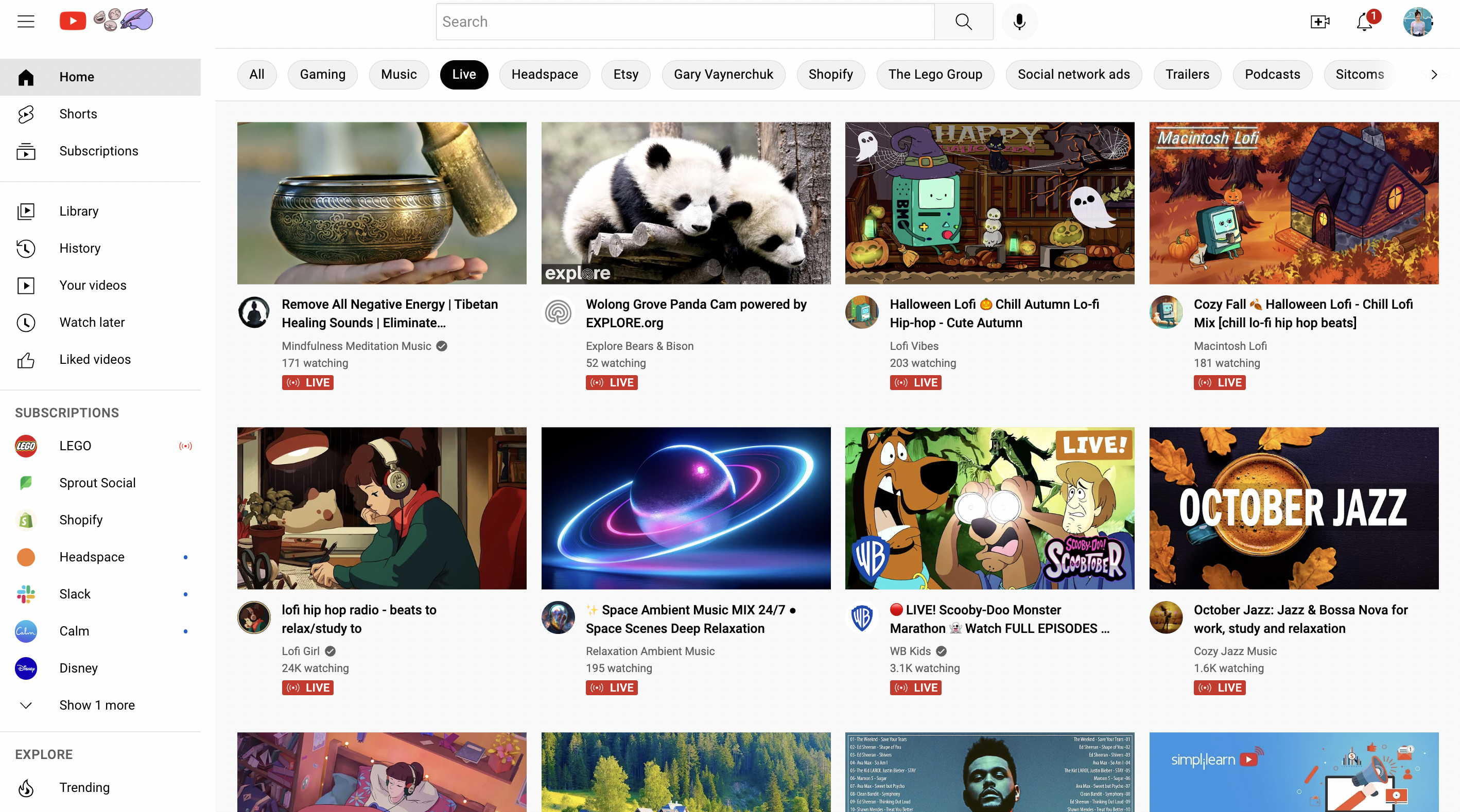
如果您的观众订阅了您的频道、之前观看过或喜欢过您的内容或与您的类似内容进行过互动,那么您的直播视频和流媒体可能会显示在观众的 YouTube 供稿中。
YouTube 直播有什么好处?
直播为创作者和您品牌的YouTube 营销策略提供了重要机会。 2021 年,YouTube 是美国最受欢迎的直播电商平台。 它是第二受欢迎的网站,每月有超过 25 亿活跃用户。
仍然不相信 YouTube Live 可以扩大您的影响力和品牌知名度? 考虑以下使用 YouTube 直播的独特方式可以帮助您与观众互动:
- 举办虚拟活动:组织现场活动可能既耗时又昂贵。 YouTube Live 是举办研讨会、网络研讨会和产品发布的绝佳选择,而且花费更少。 此外,虚拟活动让更多人更容易在全球范围内参加。
- 实时与观众互动:直播使您能够直接与观众交谈、回应赞美并对幽默评论做出反应。 与听众进行双向对话可以与他们建立更牢固的联系。
- 即时回答问题:与任何现场活动一样,在 YouTube 上直播可以让您即时、实时地回答问题和评论,从而提高观众满意度。 您可以以更加个性化和直接的方式解决问题、教授甚至回答有关您的产品的问题。
- 从竞争中脱颖而出:每天有超过500 小时的视频内容上传到 YouTube。 由于直播仍然占该内容的相对较小的百分比,它们可以帮助您脱颖而出并看起来独一无二。
既然您已经了解了 YouTube Live 对企业的主要优势,那么让我们来谈谈如何在 YouTube 上进行直播。
如何在 YouTube 上进行直播
在开始直播之前,您需要确保已设置好频道、设备并满足 YouTube 直播要求。 以下是您需要开始的步骤:
1.启用直播
在进入 YouTube 直播之前,请在您的设备上启用直播。
如果您使用的是网络浏览器,请按照以下步骤操作:
- 在浏览器中打开 YouTube
- 单击顶部的创建符号

- 点击上线
- 请求访问并验证您的频道(如果您还没有)
- 等到启用直播 - 这可能需要长达 24 小时
如果您使用的是移动设备或平板电脑(Android、iPhone 或 iPad),请按照以下步骤操作:
- 打开 YouTube 应用
- 点击底部的创建符号
- 点击上线
- 等到启用直播 - 这可能需要长达 24 小时
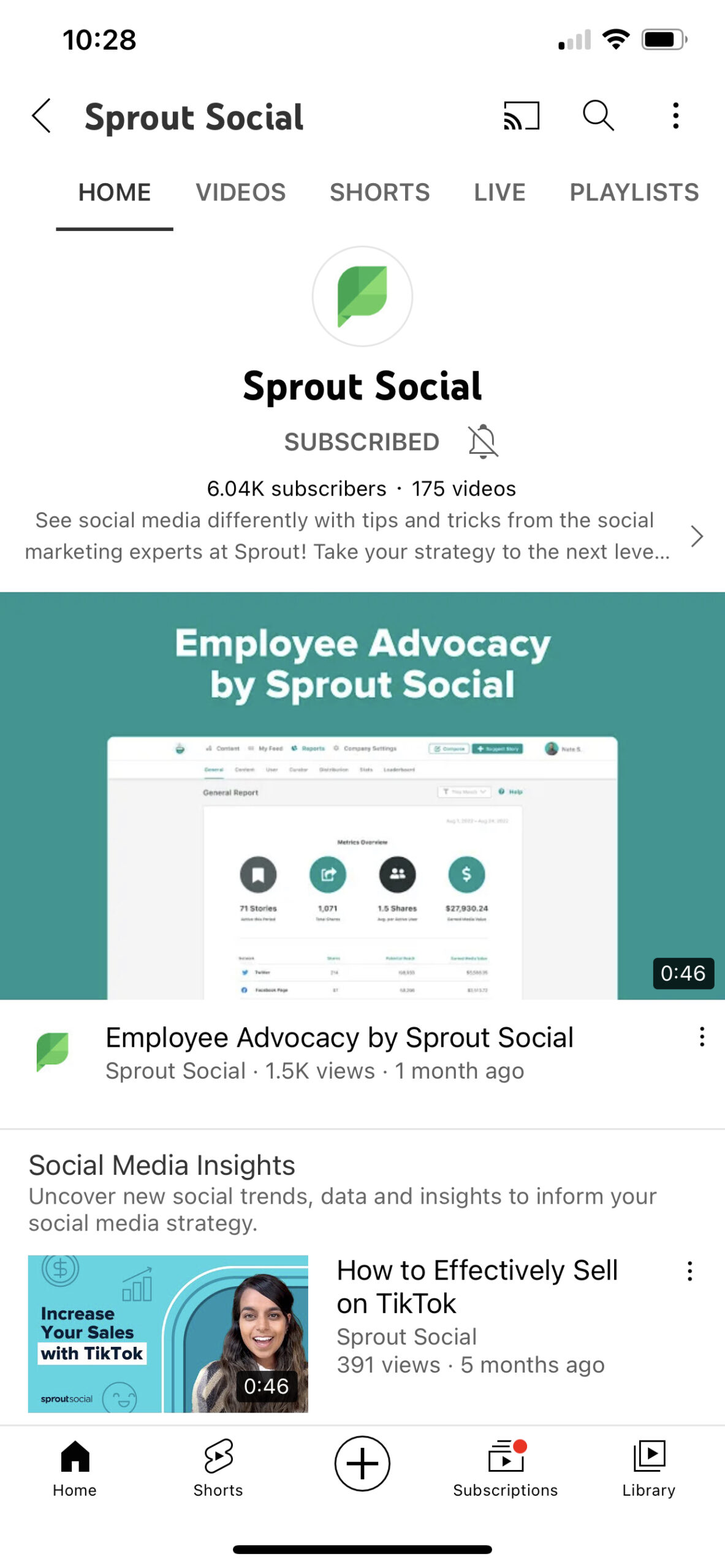
YouTube 直播要求
虽然您可能很高兴能够加入并上线,但您必须首先满足一些要求:
- 验证您的频道——这是一个简单、快速的过程
- 在过去 90 天内避免任何YouTube 直播限制
- 至少有 50 个订阅者在移动设备上进行直播——对于从计算机进行的流式传输,此要求不适用
- 请耐心等待——启用直播后(上面列出的步骤),最多可能需要 24 小时才能开始直播
注意:如果您的订阅者少于 1,000,您的移动直播观看者可能会受到 YouTube 的限制。 对于 13-17 岁的用户,默认隐私设置设置为“私人”或“不公开”(对于移动设备)。这意味着该信息流不会出现在搜索结果或推荐中。 对于 18 岁以上的用户,直播的隐私将默认设置为公开。
2.根据您的目的选择流类型
YouTube 可让您以三种不同的方式进行直播。 让我们简要地看一下每个以及何时使用它。
- 移动设备:要通过您的移动设备(例如手机或平板电脑)进行直播,您需要拥有一个经过验证且拥有至少 50 个订阅者的 YouTube 频道。 这是在旅途中进行视频博客或共享快速更新的不错选择。
- 网络摄像头:您只需一台电脑和一个网络摄像头即可上线。 这对于不需要太多资源的简单直播很有用。 例如,您可以进行快速问答环节或分享您对特定主题的想法。
- 编码器:这是游戏流、音乐会、商务活动、播客和交互式演示的理想选择。 如果您想在直播中共享屏幕,或使用多个摄像头、麦克风和其他硬件,编码器选项适合您。
3. 选择标题、描述和缩略图
您几乎可以使用 YouTube 直播了!
剩下要做的就是为您的直播选择标题、描述和引人注目的缩略图。
以下是添加这些详细信息以帮助您吸引更多受众时的一些最佳做法:
- 创建一个引人注目的标题:写得好的标题可能意味着有人点击您的直播或直接滚动过去之间的区别。 确保你写出吸引人的标题,准确地描述你的视频并激起你的兴趣。 并考虑YouTube 搜索引擎优化——使用强大的关键字有助于您的直播出现在搜索结果中。
- 优化你的描述:就像标题一样,你的直播描述应该包括重要的关键词,以帮助它在搜索结果中排名更高。 您还应该在说明中添加相关链接和信息,以帮助您的观众了解他们正在观看的内容以及他们可以去哪里了解更多信息,例如 GoPro 中的这个示例。
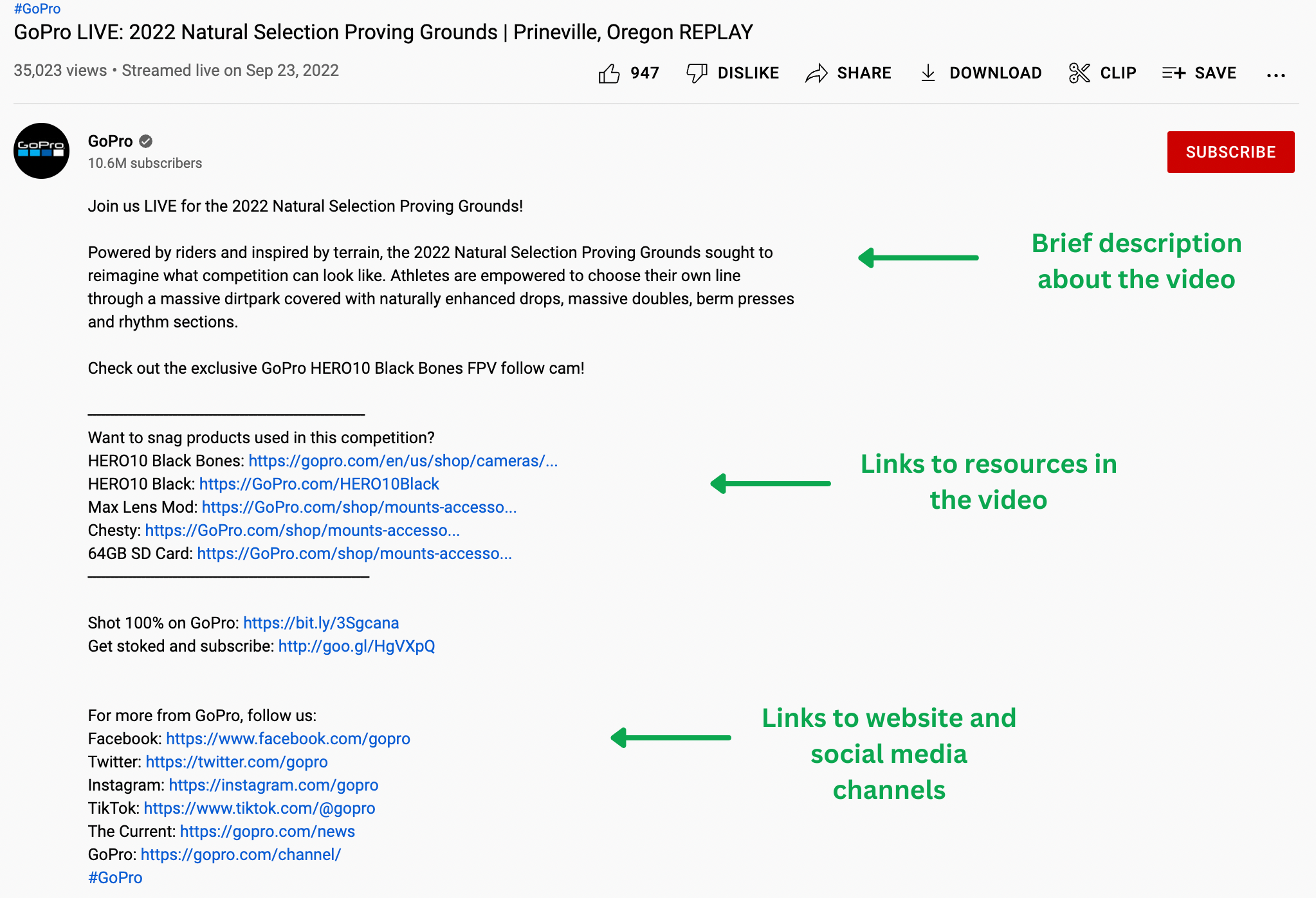
- 设计自定义缩略图:您的缩略图可能是您的观众看到的关于您的直播的第一件事。 通过设计正确大小的自定义缩略图来吸引注意力,以引人入胜、充满活力的方式捕捉视频的精髓。
- 添加号召性用语:如果您希望观众在观看您的直播期间或之后采取任何特定操作,请将 CTA 添加到您的描述中或在直播中以访问您的网站、社交媒体资料或任何其他资源。
4.开始直播
一切就绪,准备上线了吗? 请按照以下步骤在移动设备、桌面设备和编码器上开始(和结束)您的直播。
如何在移动设备或平板电脑上的 YouTube 上进行直播
- 打开 YouTube 应用
- 在屏幕底部,点击创建(加号按钮) →上线
- 点按更多选项以安排您稍后的直播,并调整年龄限制、实时聊天、获利的设置,以便安排以后等。 然后点击下一步。
- 要共享您的移动设备屏幕,请点击创建频道 → 共享屏幕
- 点按开始直播以开始流式传输
- 要结束您的直播,请单击完成
如何使用电脑和网络摄像头在 YouTube 上进行直播
- 在浏览器中登录 YouTube
- 点击右上角的创建→上线
- 从左侧选择网络摄像头
- 添加标题和描述,设置隐私并安排您的直播,如果您想在以后上线
- 选择更多选项 → 高级设置以获取您要设置的其他设置
- 单击下一步以使用相机捕获缩略图
- 确保您选择了正确的网络摄像头和麦克风
- 点按开始直播以开始流式传输
- 单击编辑以调整隐私、获利、实时聊天、添加标签等设置
- 完成后点击底部的结束流
以下是通过 iOS ReplayKit 通过应用程序进行直播的方法——在通过 Procreate 等应用程序直播的同时思考、绘画或绘画艺术作品:
- 打开您计划从中流式传输的应用
- 转到直播菜单 → 选择YouTube
- 按照提示的步骤
- 点击上线
如何使用编码器在 YouTube 上进行直播
- 登录 YouTube
- 单击“创建”→“上线”以启用直播
- 点击左侧的流,然后单击创建流
- 安装认可的编码器
- 连接任何其他硬件,例如摄像头和麦克风
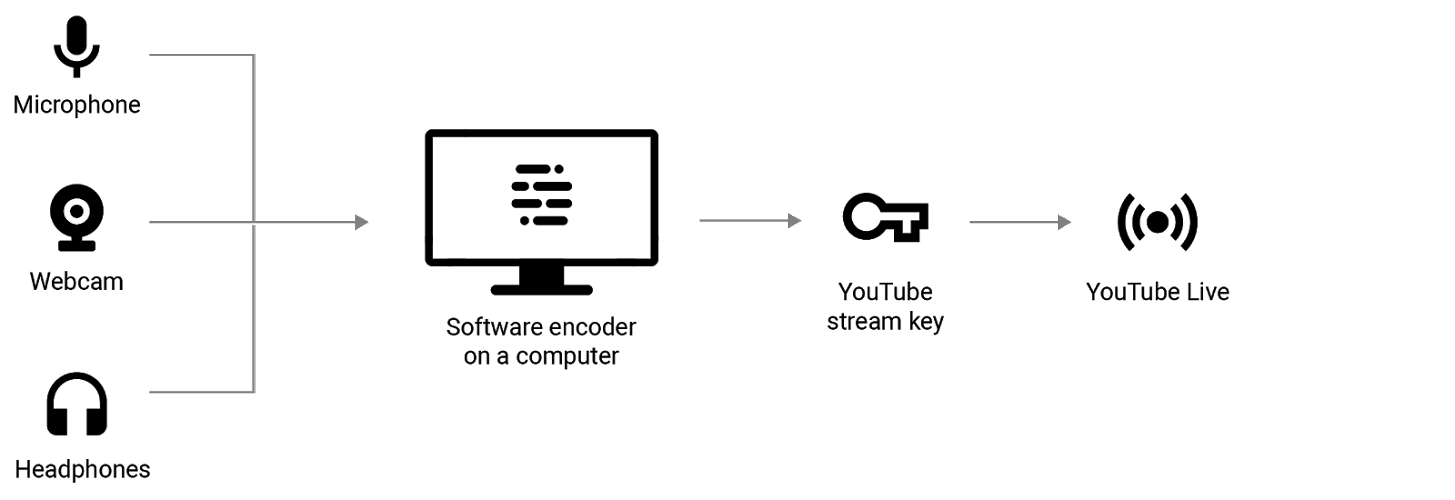
来源:YouTube 帮助
- 通过输入您的 YouTube 直播服务器 URL 和流密钥来连接您的编码器
- 开始流式传输
Google 支持提供有关使用编码器在 YouTube 上进行直播的更多信息。
5. 在 YouTube Live 上可以流式传输和不能流式传输的内容
您的直播必须遵守 YouTube 的社区准则和服务条款。 如果您不符合准则,YouTube 可能会限制您的内容或将其从平台上完全删除。 对您的直播进行限制可能会导致您的 YouTube 频道收到警示,这可能会导致您在 14 天内无法上线。
要使用的 YouTube 直播功能
既然您已经知道如何在 YouTube 上开始直播,那么让我们来谈谈一些功能和YouTube 工具,您可以使用这些功能和工具来有效地增强、推广、分析和通过直播获利。
1. 跨渠道直播重定向
您可以将观众从您的直播引导到您自己以外的其他频道上的直播。 这开辟了与其他 YouTube 创作者合作的新方式,并将观众吸引到您的其他频道。
您需要至少 1,000 名订阅者才能使用此功能,并且需要获得要通过 YouTube Studio 重定向到的频道的许可。
2. 一起生活
Go Live Together 允许在移动设备上进行直播的创作者通过链接邀请客人加入他们的直播。

这是 YouTube 正在 2022 年测试的一项功能,一旦向更多观众推出,就需要密切关注。
注意:虽然您可以访问此内容的流式分析,但访客不会,也不会从共享流期间获得的广告收入中受益。
3. 创建剪辑
YouTube 允许您从直播中提取短片段并将其转换为精彩片段,以在您的 YouTube 频道上作为独立视频发布。
这使得重新利用直播内容变得很容易——对于涵盖很多主题的直播尤其有用,例如问答环节。 您可以创建多个亮点,每个亮点都专注于特定主题或问题。
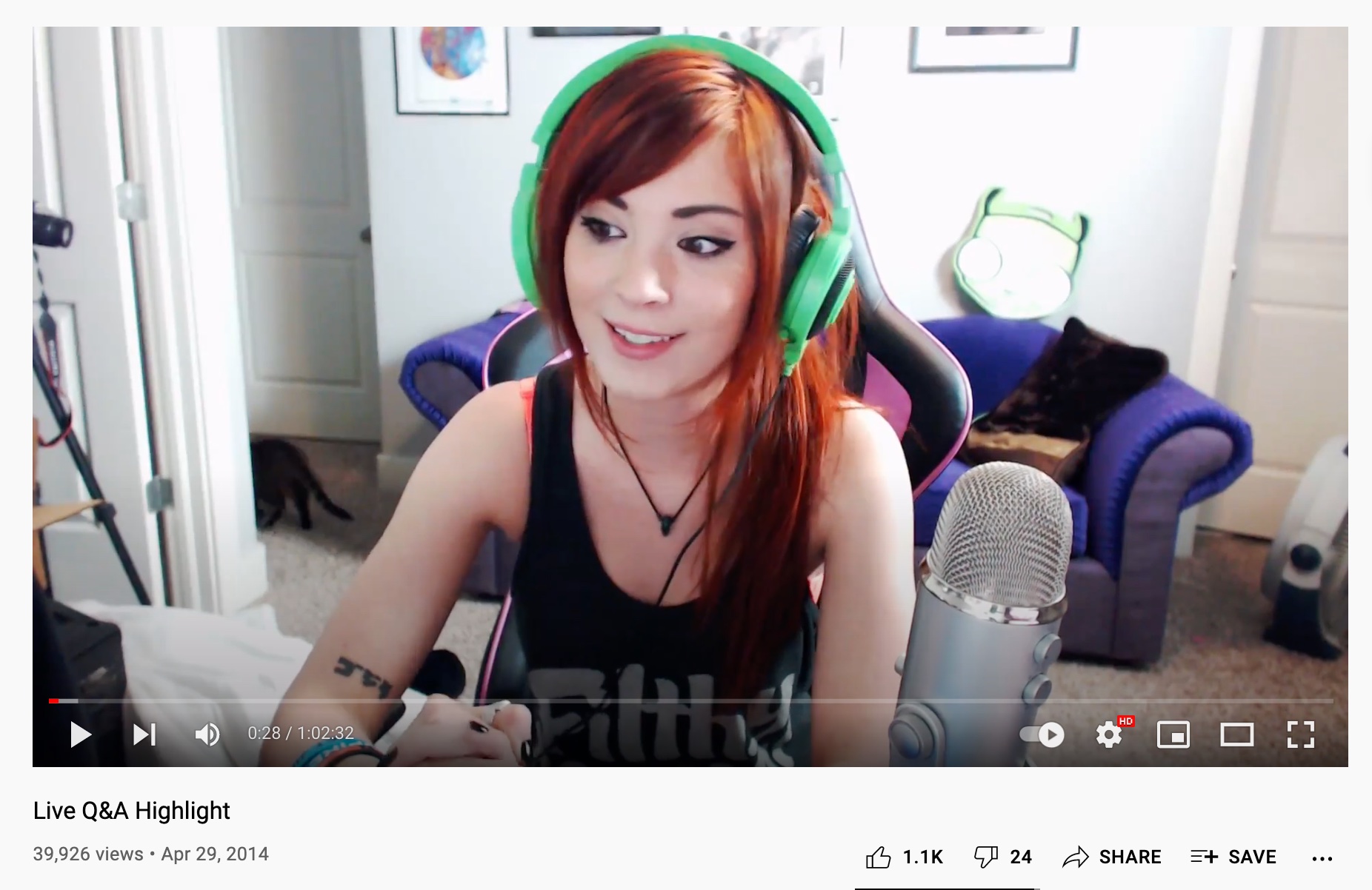
当您在 YouTube 上发布精彩片段时,它会像常规上传的视频一样出现在您的频道中。
您可以在直播期间或之后创建精彩片段。 如果您想在您还活着的时候标记有趣的时刻,请添加流标记以精确定位分钟。 稍后参考这些标记以轻松创建高光。
4. 跟踪您的直播指标
YouTube Live 的一个有用功能是能够在所有三个设备上跟踪您的直播的实时性能; 手机、平板电脑和台式机。 这使您能够快速检测和修复任何问题,并分析您的参与度。
您可以跟踪三种主要类型的分析:
- 流健康:这将通知您直播的任何潜在问题,以便您可以快速纠正它们以避免观众人数下降。
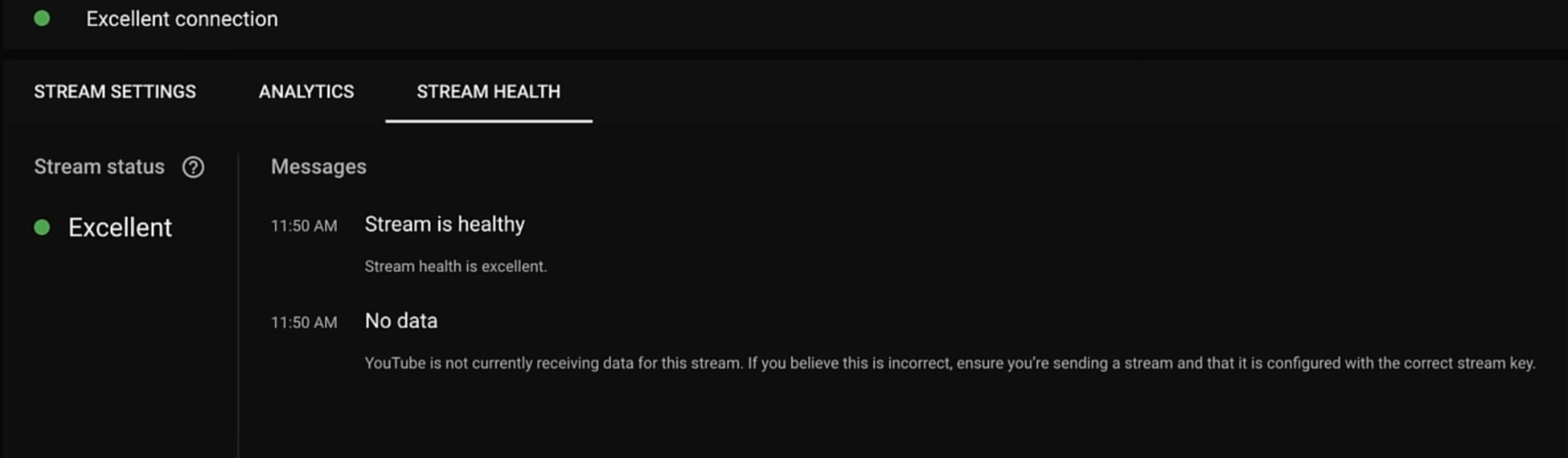
- 实时分析:在直播期间,您将能够跟踪流的总时长、观众总数和总喜欢等指标。 如果您使用的是桌面设备,您还可以查看聊天率、总播放次数和流的平均观看时间。
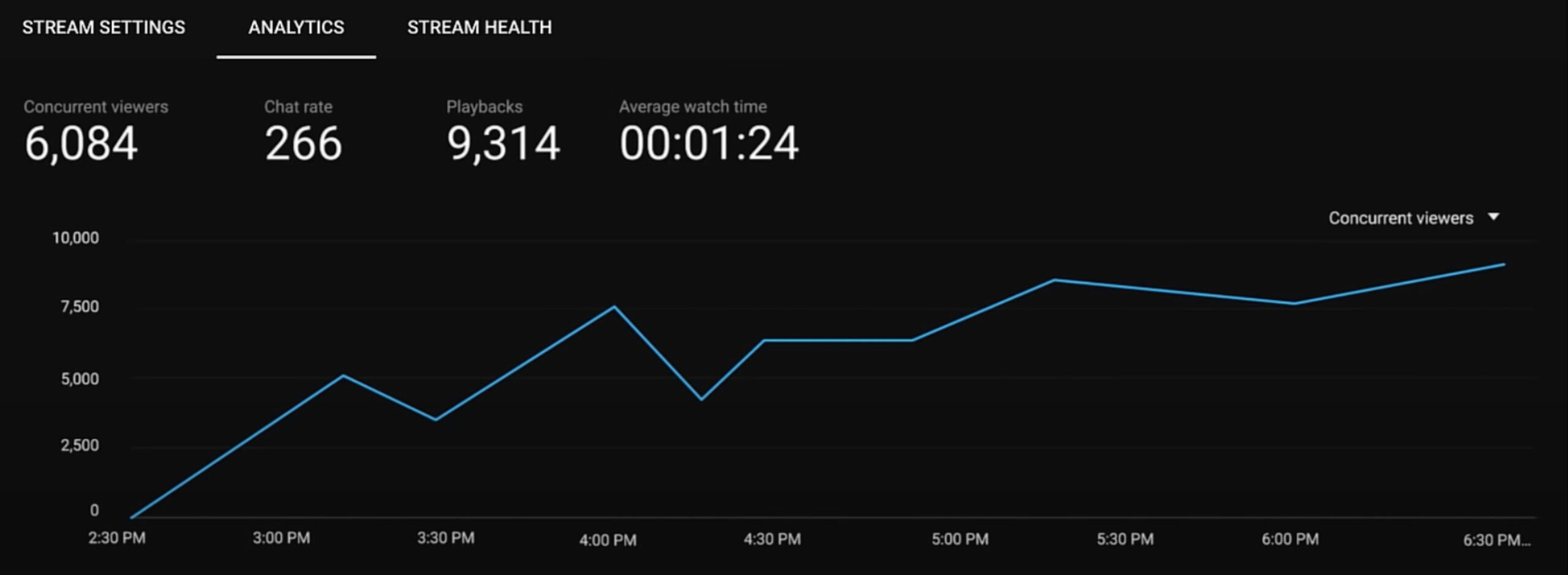
- 直播后分析:直播结束后,您将快速了解直播的效果。 这包括您的直播总播放量、平均观看时间、高峰时间以及您通过直播获得的新订阅者数量。
您还可以使用YouTube 分析查看有关您的观众保留、人口统计、流量来源、播放位置和其他指标的深入报告。
5. 首映新视频
在 YouTube 上首映视频可让您与观众实时观看视频。
与直播不同,视频首映式并不完全是现场直播。 它们是通过实时聊天和其他交互功能上传并安排在特定时间播放的视频。 因此,虽然它本身不是实时的,但它仍然可以与您的观众实时创建互动体验。
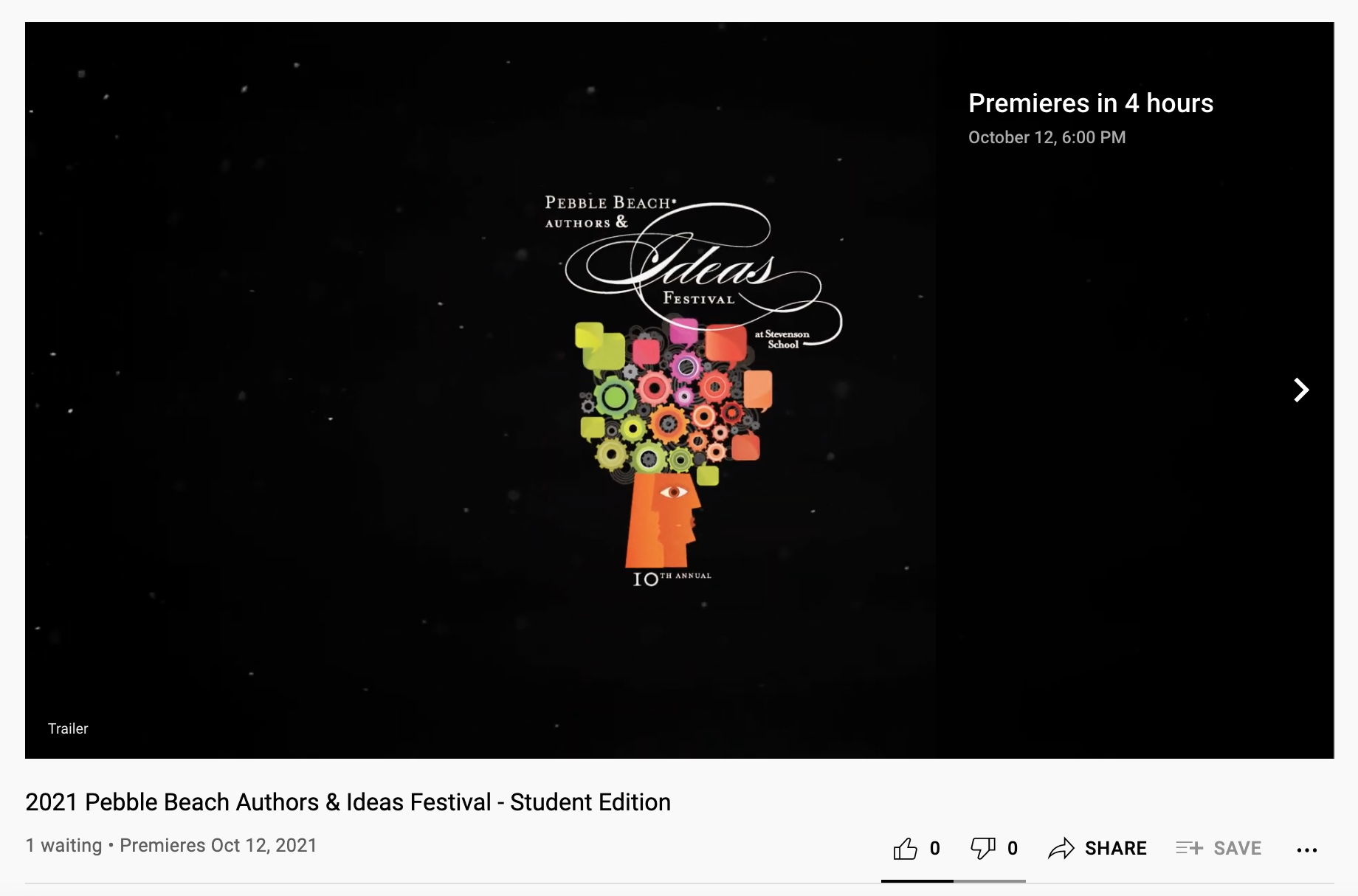
以下是在 YouTube 上首映视频的方法:
- 登录 YouTube
- 点击创建→上传视频
- 选择您要上传的视频并编辑其详细信息
- 要立即首映视频,请转到保存/发布 → 公开 → 设置为即时首映
- 要安排稍后的首映,请点击安排,选择日期和时间,然后单击设置为首映
- 单击完成或计划
设置首映后,将在您的 YouTube 频道上为您的视频创建一个观看页面,就像其他上传一样。 如果启用,查看者将能够访问该页面以设置提醒、发表评论和使用超级留言。
首映结束后,该视频将作为常规上传保留在您的频道中。
6.开启直播DVR
YouTube 的数字视频录制 (DVR) 功能允许观众暂停、倒带和继续观看您的直播。
以下是在直播中启用 DVR 的方法:
- 前往YouTube 工作室
- 单击创建 → 上线
- 点击左侧的流以开始直播或单击管理以安排稍后
- 在仪表板中,点击启用 DVR
YouTube 的DVR 功能也有一些限制,包括限制您可以“倒回”视频多远,具体取决于直播权利的延迟。
如果您希望观众只观看您的直播,您可以从高级设置中禁用 DVR。 禁用 DVR 会限制观看者回到您的直播中的特定时间,直到直播结束。 但是,您不能为网络摄像头或移动流媒体禁用 DVR。
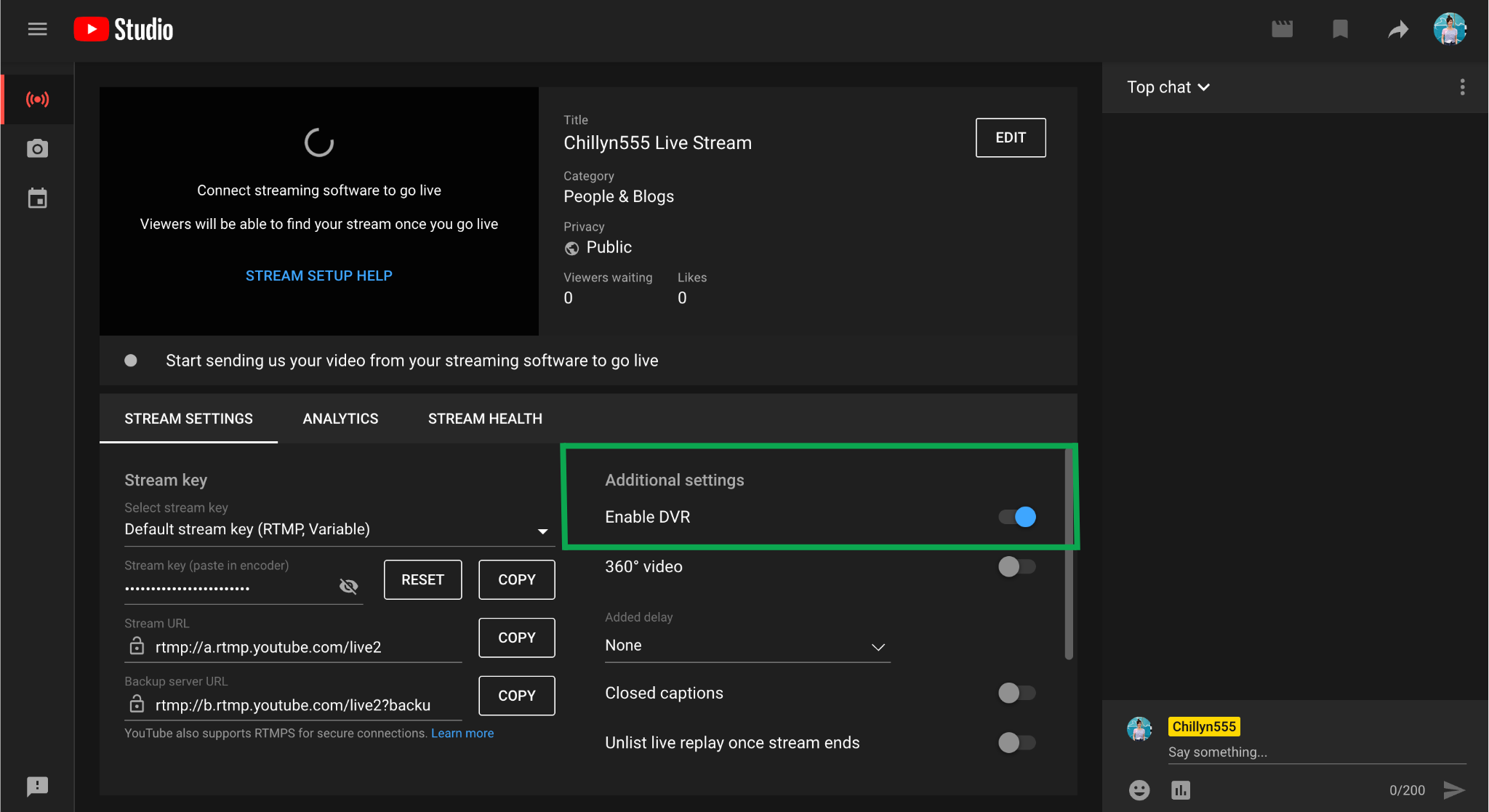
7. 展示预告片
作为宣传您的 YouTube 直播活动的一种方式,请展示预告片。 拖车长度可以从 15 秒到 3 分钟不等。 这些在您的直播活动之前在您频道的观看页面上播放,以引起炒作和兴趣。
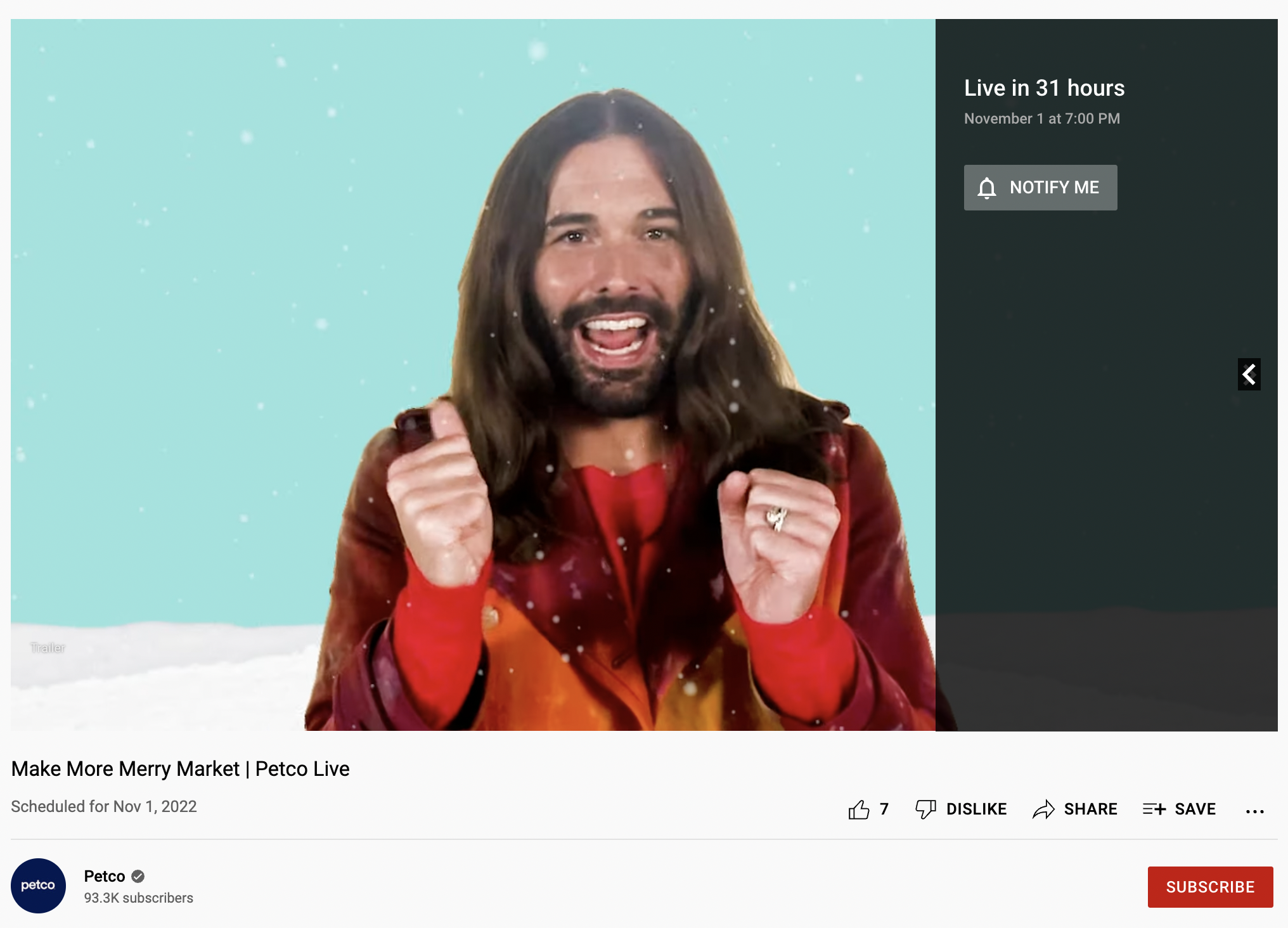
要上传预告片,请按照以下步骤操作:
- 前往YouTube Studio并选择您要上传的视频
- 在“可见性”选项卡中,将视频安排为首映
- 点击设置首映
- 点击添加预告片下的添加以选择您的预告片
注意:此功能仅适用于订阅人数超过 1000 且没有社区准则警示的创作者。
8. 通过您的直播获利
上线的好处之一是能够从您的流媒体中赚钱。 您可以通过多种方式在 YouTube 直播中获利:
- 广告:在您的视频上投放广告是赚取额外收入的好方法。 YouTube 允许您在直播中投放前贴片广告、插播广告、展示广告和重叠式广告。
- 超级留言:启用此功能可让您的观众购买聊天消息。 当有人发送超级留言时,他们的消息会突出显示或固定在聊天提要的顶部,让他们感到独一无二。
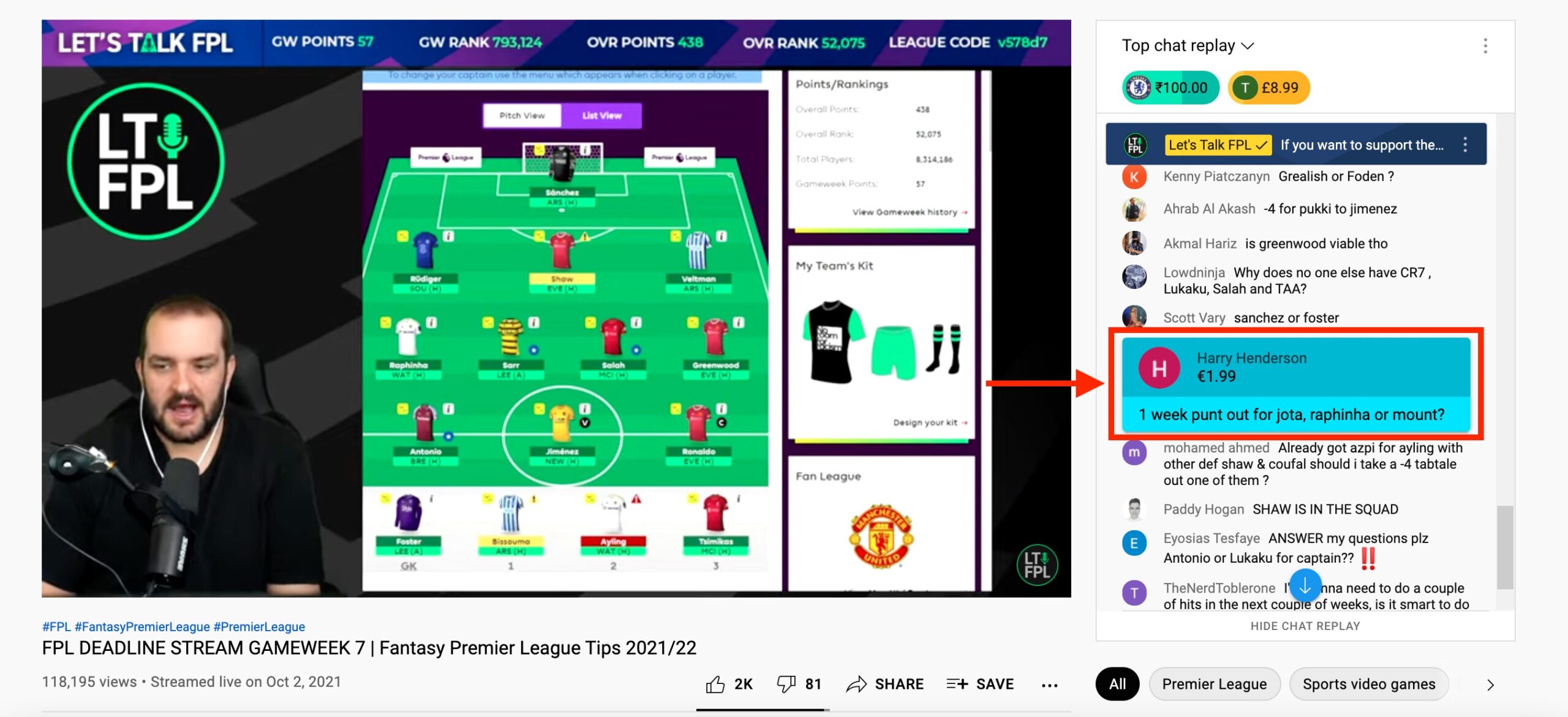
- 超级贴纸:与超级留言类似,超级贴纸是用户可以在直播聊天源中购买和分享的独家贴纸,以更好地表达自己。 如果您的频道或视频符合条件,您可以激活或停用超级留言和超级贴纸。
- 频道会员资格:订阅者可以通过支付月费成为您频道的会员。 大多数创作者都提供会员专属福利,例如自定义表情符号、仅限会员的实时聊天和忠诚度徽章,作为加入的激励。
注意:要在 YouTube 上启用获利功能,您需要满足YouTube 合作伙伴计划 (YPP)的最低要求。 一旦被接受,您将可以访问独家功能,例如获利。
9. 管理实时聊天和字幕
YouTube 为您提供了多种管理实时聊天的选项,以确保为所有观众提供安全、舒适的环境。
一些实时聊天功能包括:
- 打开或关闭实时聊天
- 让您的实时聊天订阅者仅限或仅限会员
- 查看或阻止包含某些字词的聊天消息
- 指定版主回复或删除消息
- 打开“慢速模式”以限制聊天之间的时间
您还可以选择在直播结束后是否在视频旁边显示实时聊天回放,以便人们查看对话。
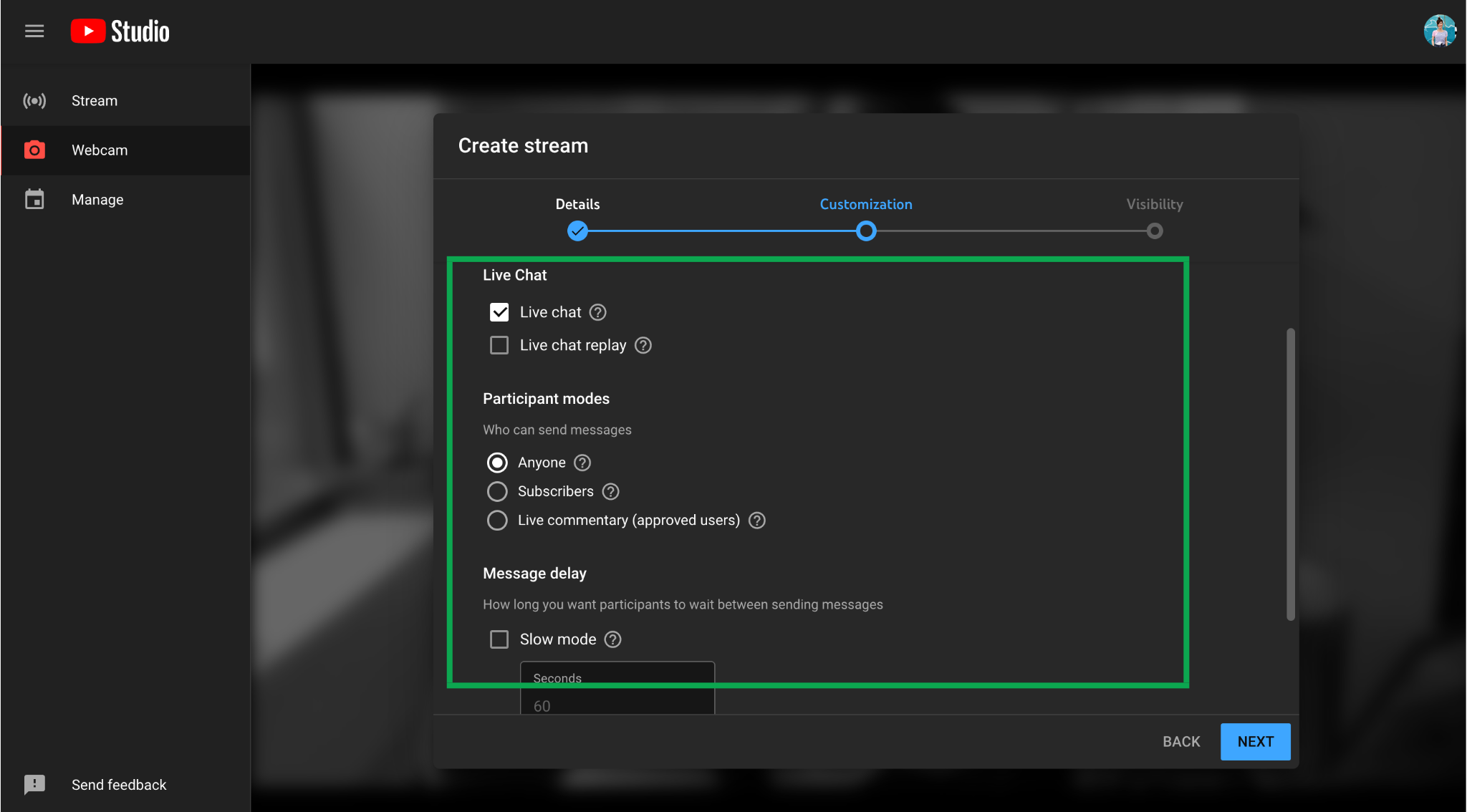
另一个有用的功能是添加字幕——视频中音频内容的可视化显示。 建议为喜欢在没有声音的情况下收听的用户为您的视频添加实时字幕,但更重要的是要更加包容更广泛的观众。
您可以利用自动字幕、在视频中嵌入字幕或通过支持的软件将其发送到 YouTube。
如何获得 YouTube 直播创意
既然您已经知道如何设置 YouTube 直播,那么是时候进行有趣的部分了:集思广益您想要直播的内容。
在 YouTube Live 上展示的方式有很多种。 这里只是一些想法:
- 与您和您的团队的问答
- 与外部客人的问答
- 采访
- 办公室或工作室参观
- 幕后特色
- 课程或方法
- 现场游戏会议
- 轻松的直播
- 音乐课
- 产品演示
从探索 YouTube 开始。 和你类似的频道有哪些直播? 您的听众对什么感兴趣,您能否将这些主题改编为现场活动?
如果您以前上传过视频,请查看您的 YouTube 视频数据以获取灵感。 使用您表现最好的视频主题来开发实时内容主题、想法和格式。 这在Sprout 的 YouTube 视频性能报告中尤为简单,您可以在其中按性能对视频进行排序,并并排比较观看次数、估计观看时间和参与度等数据点。
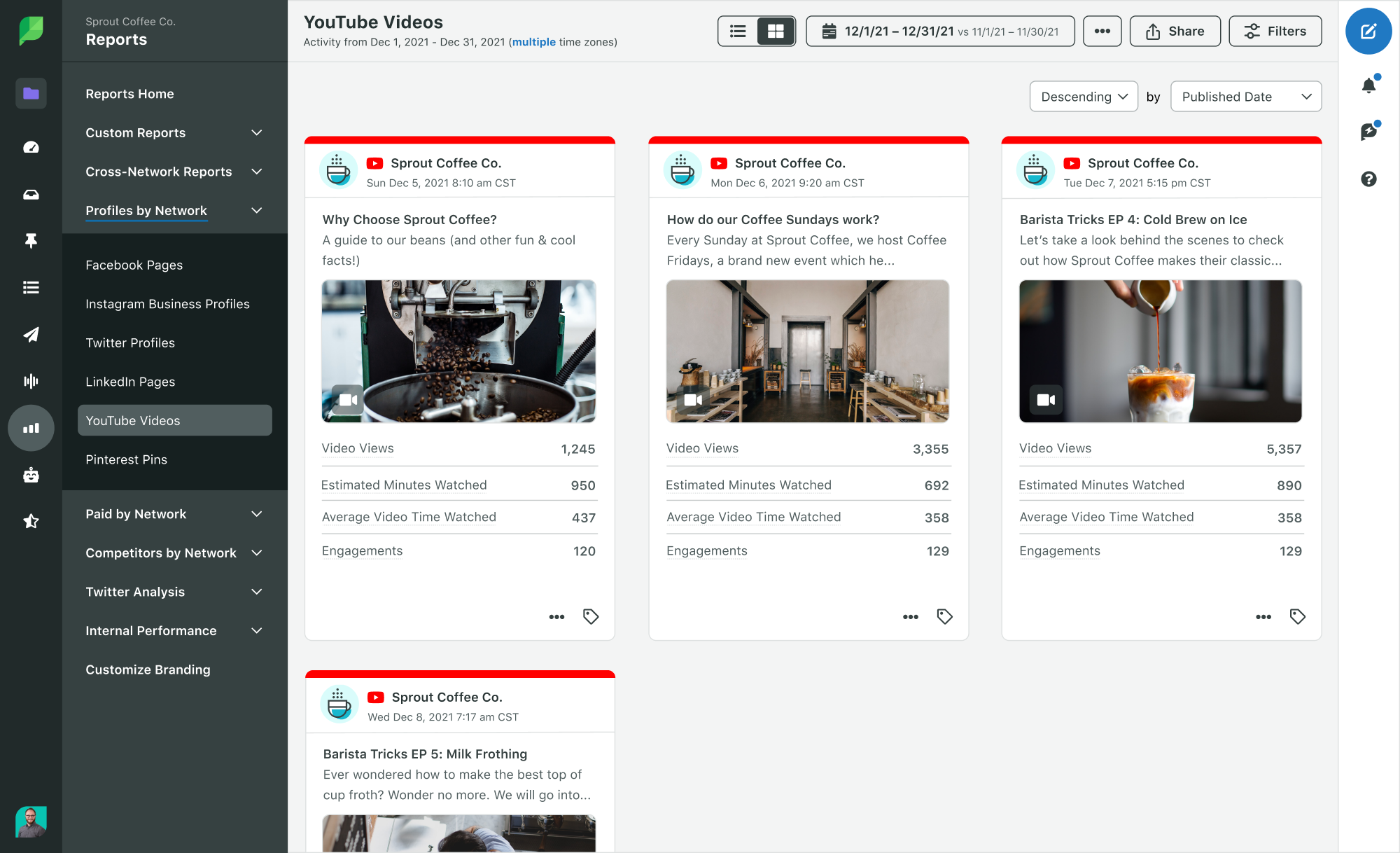
此外,使用诸如 Sprout 之类的社交聆听工具来搜索主题以及它们的吸引力是提出想法的有效方式。
YouTube Live 最佳做法和流媒体提示
您已准备好上线并与您的观众互动! 以下是一些最终的 YouTube 流媒体提示,可确保您的直播成功。
检查您的网络连接
拥有可靠的互联网连接以防止流中断非常重要。 因此,在上线之前运行速度测试以避免任何问题。
测试您的设备
在您上线之前,请确保您的网络摄像头、麦克风和任何其他设备功能齐全,以避免任何尴尬的时刻。
宣传您的直播
安排首映,上传预告片并在社交媒体上分享您的链接,以宣传您的直播。 您还可以宣传您的 YouTube 频道,以吸引更多访问者观看您的直播。
写一个脚本
即使是最自信的演讲者,“上线”也可能令人伤脑筋。 为避免犯下您宁愿停止播放的笨拙错误,请为您的直播准备一些笔记或脚本。
注意安全
在直播期间分享个人信息时要小心。 利用 YouTube 的安全和管理功能,确保为您的观众提供安全舒适的环境。
使用 YouTube Live 提供互动式观众体验
直播是一种在个人层面上与观众互动的独特方式——无论他们身在何处。 从举办现场活动到研讨会、问答环节再到产品发布,您可以使用 YouTube Live 以多种不同方式发展您的业务。
要充分利用您的直播视频,请查看10 种重新调整直播用途并使用它们创建其他类型的在线内容的方法。
如果您准备好升级您的社交视频策略,请免费试用Sprout 的 YouTube 管理工具30 天。
开始免费的 Sprout 试用
